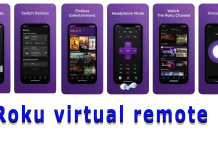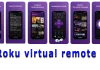Procreate är ett av de mest populära programmen för designers. Det har ett brett utbud av inbyggda funktioner och olika anpassningsmöjligheter. Men om du behöver utöka dess verktygslåda med anpassade penslar kan du enkelt göra det. Till exempel är handbokstäver på modet just nu, och om du vill lägga till det i ditt program kan du hitta många gratis eller betalda handbokstavsborstar. Men hur installerar du dem i ditt program?
Hur man lägger till penslar i Procreate
Först måste du ladda ner penslarna till din dator och ladda upp dem till en molntjänst som iCloud eller Dropbox, eller så kan du ladda ner dem direkt till din iPad. Om du laddar ner filerna till din iPad i ett arkiv måste du använda ett program för att packa upp filerna, till exempel iZip. Oavsett hur du laddar ner penslarna kommer installationsprocessen att vara densamma:
- Öppna en ny canvas och klicka på penselikonen. Detta kommer att öppna panelen Penslar.
- Därefter måste du välja den mapp där du vill installera penslarna. Du kan skapa en ny mapp genom att klicka på knappen “+” längst upp.
- Klicka på “+” ovanför listan över penslar för att importera en ny pensel.
- I fönstret som öppnas klickar du på “Import“.
- Detta kommer att öppna iPad:s filgränssnitt, här måste du välja en mapp där du laddade ner dina penslar.
- Klicka på den borste du vill installera så kommer du tillbaka till Procreator med en öppen alternativpanel för din borste. Första gången du installerar en pensel har den inget namn, men den kommer att visas när du klickar på tillbaka-knappen och går tillbaka till pensellistan.
Kan du installera iPad-borstar i Procreate Pocket?
Det finns också en förenklad pocketversion av Procreate för iPhones. Procreate Pocket är ett kraftfullt ritprogram som gjorts speciellt för mobila enheter. Du kommer att kunna installera penslar från din iPad till din Procreate Pocket, men saken är den att utvecklarna inte garanterar att alla Procreate-penslar kommer att stödjas i Procreate Pocket och att de kommer att fungera korrekt eftersom de utvecklades speciellt för iPads storlek och kraft. För att vara säker på att de är kompatibla bör du kontakta butikens supportcenter innan du köper en pensel.
Hur man använder teckensnitt i Procreate
Sedan Procreate version 4.3 är det nu möjligt att importera olika typsnitt till din iPad och använda dem för att lägga till textrutor i dina bilder. För att använda dem behöver du bara ladda ner teckensnittet i OTF-format och sedan klicka på filen i filhanteraren. Du kommer att uppmanas att välja ett program för att öppna det, så välj Procreate. Typsnittet ska automatiskt läggas till i din app. För att använda det klickar du bara på skiftnyckeln, lägger till text och dubbelklickar på ikonen för att få upp listan över teckensnitt.